“아니, 내 컴퓨터 왜 이렇게 느려졌지?” 윈도우 8 을 사용하는 분이라면 한 번쯤 이런 탄식, 저처럼 해보셨을 거예요. 처음엔 그렇게 쌩쌩하던 PC가 시간이 갈수록 굼벵이처럼 변하는 마법 같은 현실! 답답함에 결국 ‘포맷’을 해야 할지, 아니면 ‘초기화’만으로 충분할지 갈림길에 서게 되죠.
사실 이 두 가지 개념, 헷갈려 하는 분들이 정말 많지만, 쾌적한 PC 환경을 되찾는 데는 둘 다 큰 역할을 한답니다. 특히 윈도우 8 은 복잡한 과정 없이도 PC를 새것처럼 되돌릴 수 있는 여러 방법이 있어 의외로 손쉽게 해결될 때가 많아요. 더 이상 느려진 컴퓨터 때문에 스트레스받지 마세요!
제가 직접 경험하고 터득한 노하우와 함께, 다시 한번 빠릿한 PC를 만날 수 있는 특급 꿀팁들을 정확하게 알아보도록 할게요.
내 PC, 과연 포맷이 답일까? 초기화만으로 충분할까?
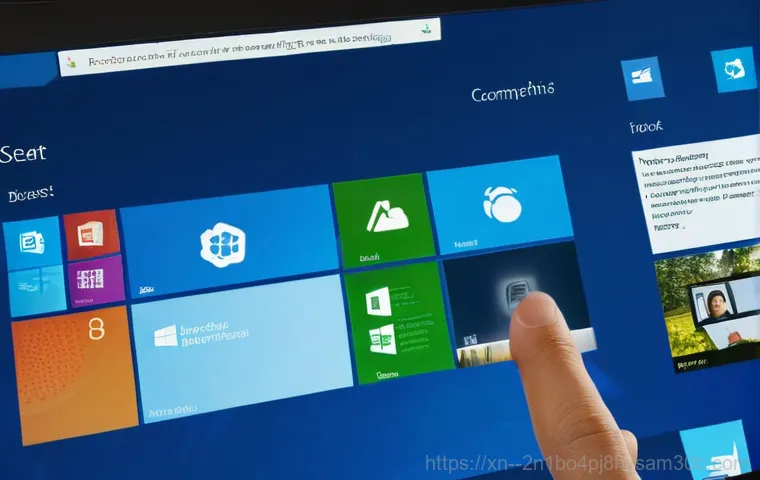
포맷과 초기화, 정확히 어떤 차이가 있을까?
많은 분들이 윈도우 8 을 사용하면서 PC가 느려질 때 가장 먼저 떠올리는 단어가 바로 ‘포맷’일 거예요. 저도 그랬으니까요! 그런데 사실 윈도우 8 에는 ‘초기화’라는 훨씬 더 간편하고 유용한 기능이 있답니다.
둘 다 PC를 깨끗하게 만드는 과정이라는 점은 같지만, 결정적인 차이가 있어요. 포맷은 마치 백지 위에 새로 그림을 그리는 것처럼, 하드디스크의 모든 데이터를 완전히 지우고 윈도우를 처음부터 다시 설치하는 것을 의미해요. 그래서 시간도 오래 걸리고, 백업을 제대로 하지 않으면 소중한 자료들을 한순간에 잃을 수도 있죠.
반면 초기화는 윈도우 시스템 파일과 폴더만 원래 상태로 되돌리고, 설치했던 프로그램들을 정리해주는 방식이에요. 개인 파일을 유지할 수도 있고, 완전히 삭제할 수도 있어서 사용자 선택의 폭이 넓다는 장점이 있답니다. 마치 새집으로 이사 가는 것과 기존 집을 대청소하는 것의 차이라고 생각하면 이해가 쉬울 거예요.
제가 직접 해보니 초기화만으로도 웬만한 속도 저하 문제는 해결되는 경우가 많더라고요.
나에게 맞는 방법은 무엇일까?
그렇다면 내 컴퓨터 상태에 따라 어떤 방법을 선택해야 할까요? 이건 정말 중요한 질문인데요. 만약 단순히 PC가 좀 느려졌거나, 불필요한 프로그램이 너무 많이 깔려서 답답함을 느낀다면 ‘초기화’가 훨씬 효율적인 선택이에요.
시간도 덜 걸리고, 중요한 문서나 사진, 영상 같은 개인 파일들을 따로 백업하지 않고도 시스템을 깔끔하게 정리할 수 있다는 큰 메리트가 있죠. 윈도우 8 의 초기화 기능은 정말 잘 만들어져 있어서 ‘내 파일 유지’ 옵션만 선택하면 번거로운 과정 없이 빠르게 쾌적한 환경을 되찾을 수 있어요.
하지만 바이러스에 심하게 감염되었거나, 시스템 파일 자체가 심각하게 손상되어 부팅조차 어렵다면 ‘포맷 후 재설치’를 고려해야 해요. 이때는 운영체제가 설치된 드라이브를 완전히 밀어버리고 새롭게 윈도우를 설치해야 하니까요. 물론 이 과정은 USB나 DVD 같은 설치 미디어가 필요하고, 정품 인증 과정도 다시 거쳐야 하는 등 초기화보다는 조금 더 복잡합니다.
제 경험상 대부분의 사용자들은 초기화만으로도 충분히 만족스러운 결과를 얻을 수 있을 거예요.
윈도우 8 초기화, 생각보다 훨씬 간단해요!
개인 파일은 유지하고 시스템만 깔끔하게!
윈도우 8 의 초기화 기능은 정말 사용자 친화적으로 잘 되어 있어요. 저도 처음에는 ‘이게 정말 포맷만큼 효과가 있을까?’ 하고 반신반의했는데, 막상 해보니 정말 편리하고 효과적이라 깜짝 놀랐습니다. 윈도우 설정 메뉴로 들어가 ‘PC 설정 변경’을 선택하고, 거기서 ‘일반’ 탭으로 이동하면 ‘내 파일에 영향을 주지 않고 PC 다시 설정’이라는 옵션을 찾을 수 있어요.
이 옵션을 선택하면 개인 파일(문서, 사진, 음악 등)은 그대로 놔둔 채 윈도우 시스템 파일과 기본 설정만 초기 상태로 되돌려줍니다. 마치 복잡한 작업 후에 필요한 것만 남기고 주변을 깔끔하게 정리하는 것과 같아요. 저는 주로 게임이나 다양한 프로그램을 설치하고 지우면서 PC가 점점 무거워질 때 이 기능을 활용하곤 합니다.
이 방법을 사용하면 몇몇 설정값이나 설치했던 앱들이 사라지긴 하지만, 가장 중요한 내 자료는 안전하게 보존되니 마음 편하게 진행할 수 있죠. 작업 시간도 비교적 짧아서 급하게 PC 성능을 되돌려야 할 때 아주 유용하답니다.
모든 걸 지우고 새롭게 시작하는 방법
하지만 때로는 개인 파일까지 모두 깨끗하게 지우고 정말 ‘새 컴퓨터’처럼 만들고 싶을 때도 있을 거예요. 예를 들어 PC를 다른 사람에게 양도하거나, 너무 심각한 오류가 발생해서 모든 것을 처음부터 다시 시작해야 할 필요가 있을 때 말이죠. 이럴 때는 초기화 옵션 중에서 ‘모든 항목을 제거하고 Windows 다시 설치’를 선택하면 됩니다.
이 옵션은 개인 파일은 물론, 설치했던 모든 프로그램과 설정까지 깔끔하게 삭제하고 윈도우를 재설치하는 방식이에요. 이때는 마치 공장에서 출고된 초기 상태로 돌아가는 것과 같다고 생각하시면 됩니다. 이 과정은 ‘내 파일 유지’ 옵션보다 시간이 좀 더 오래 걸리고, 진행 중 PC가 몇 번 재부팅되기도 해요.
중요한 건 이 옵션을 선택하기 전에 반드시 백업해야 할 모든 자료들을 외부 저장장치에 옮겨두는 것입니다. 저도 한 번 실수로 중요한 자료를 백업하지 않고 이 옵션을 선택했다가 땅을 치고 후회했던 적이 있거든요. 여러분은 저 같은 실수 하지 마시라고 미리 알려드립니다!
클라우드 다운로드 vs 로컬 다시 설치, 무엇이 다를까?
인터넷으로 최신 버전을 받는 클라우드 방식
윈도우 8 을 초기화하거나 재설치할 때 ‘클라우드 다운로드’와 ‘로컬 다시 설치’라는 두 가지 옵션을 보셨을 거예요. 이 둘의 차이를 명확히 이해하고 자신에게 맞는 방법을 선택하는 것이 정말 중요합니다. 먼저 ‘클라우드 다운로드’는 인터넷을 통해 최신 윈도우 설치 파일을 마이크로소프트 서버에서 직접 다운로드하여 재설치하는 방식이에요.
이 방법의 가장 큰 장점은 항상 최신 버전의 윈도우를 설치할 수 있다는 점입니다. 업데이트가 많이 통합된 상태로 설치되기 때문에, 설치 후 추가 업데이트를 해야 하는 번거로움이 줄어들죠. 하지만 당연히 안정적인 인터넷 연결이 필수적이며, 다운로드 속도와 용량에 따라 시간이 꽤 오래 걸릴 수 있어요.
제가 직접 해보니 약 1 시간 정도 걸렸던 것 같아요. 인터넷 속도가 느리거나 데이터 제한이 있는 환경이라면 이 방법은 조금 비효율적일 수 있습니다. 하지만 깨끗하고 최신 상태의 윈도우를 원한다면 클라우드 다운로드가 최고의 선택이 될 수 있습니다.
내 PC에 저장된 파일로 빠르게 재설치하는 로컬 방식
반면에 ‘로컬 다시 설치’는 현재 PC에 이미 저장되어 있는 윈도우 설치 파일을 활용하여 재설치를 진행하는 방식이에요. 이 방법의 가장 큰 장점은 인터넷 연결 없이도 빠르게 재설치가 가능하다는 점입니다. 인터넷 속도에 영향을 받지 않기 때문에 클라우드 다운로드보다 훨씬 짧은 시간에 작업을 완료할 수 있어요.
제 경험상 20 분에서 30 분 정도면 충분했습니다. 여행 중이거나, 인터넷 환경이 좋지 않은 곳에서 급하게 재설치를 해야 할 때 이 로컬 방식이 빛을 발하죠. 다만, 로컬에 저장된 파일이 최신 버전이 아닐 수 있기 때문에 재설치 후에 추가적인 윈도우 업데이트를 진행해야 할 수도 있다는 점은 알아두셔야 해요.
또한, 로컬 파일 자체가 손상된 경우에는 이 옵션으로 진행하기 어려울 수 있습니다. PC 상태나 사용 환경에 따라 이 두 가지 옵션 중 더 적합한 것을 선택하는 지혜가 필요합니다. 저는 주로 로컬 다시 설치를 선호하는데, 빠른 시간 안에 PC를 되돌릴 수 있다는 점이 가장 마음에 들더라고요.
윈도우 8 재설치 전, 이것만은 꼭 확인하세요!
소중한 내 데이터 백업은 필수!
윈도우 8 을 재설치하거나 초기화하기 전에 가장, 가장 중요한 단계가 바로 ‘데이터 백업’입니다. 아무리 강조해도 지나치지 않아요! 저도 한때 ‘설마 내 파일이 지워지겠어?’ 하는 안일한 생각으로 백업 없이 초기화를 진행했다가 피 같은 자료들을 잃었던 아픈 기억이 있습니다.
그 이후로는 무조건 백업부터 하고 시작하는 습관이 생겼어요. 초기화 시 ‘내 파일 유지’ 옵션을 선택하더라도 만약의 상황에 대비해 중요한 문서, 사진, 동영상, 즐겨찾기 목록, 게임 세이브 파일 등은 반드시 외장 하드디스크나 USB 메모리, 또는 클라우드 서비스(네이버 마이박스, 구글 드라이브 등)에 옮겨두세요.
특히 C 드라이브 바탕화면에 저장된 파일들이나 ‘내 문서’, ‘다운로드’ 폴더에 있는 자료들은 꼭 확인해야 합니다. 나중에 후회해도 소용없으니까요. 백업은 번거로운 작업처럼 느껴질 수 있지만, 몇 시간의 투자로 수년간의 추억이나 중요한 업무 자료를 지킬 수 있는 가장 확실한 방법입니다.
정품 인증 키는 미리미리 확인하기
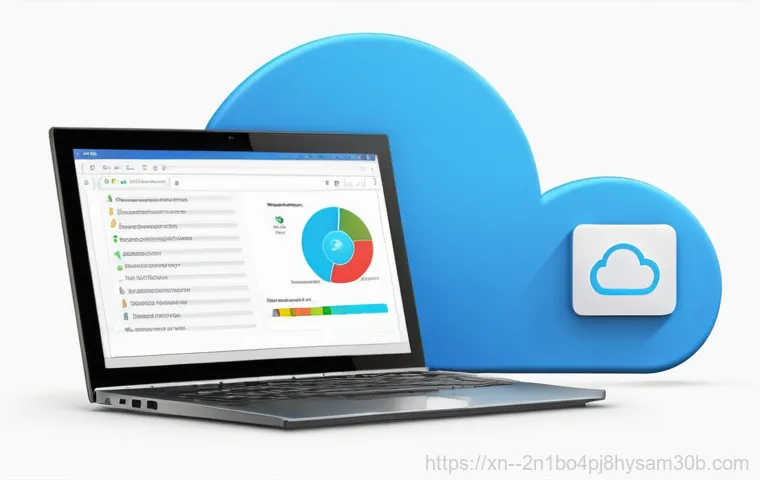
또 하나 빼먹지 말아야 할 것이 바로 윈도우 정품 인증 키 확인입니다. 윈도우 8 이 탑재된 노트북이나 PC를 구매하셨다면 대부분 제품 안에 정품 키가 내장되어 있거나, 혹은 시리얼 스티커 형태로 붙어있는 경우가 많아요. 하지만 재설치 과정에서 이 키를 다시 입력해야 할 수도 있고, 특히 포맷 후 클린 설치를 진행할 경우에는 더욱 중요하죠.
만약 키를 찾기 어렵다면, 미리 윈도우 내에서 정품 인증 상태를 확인하고 기록해두는 것이 좋습니다. 최근 윈도우 버전들은 마이크로소프트 계정과 연동되어 디지털 라이선스로 자동 인증되는 경우도 많지만, 혹시 모를 상황에 대비하는 것이 현명해요. 저도 한 번 재설치 후 정품 인증이 안 돼서 식은땀을 흘렸던 적이 있는데, 다행히 계정 연동으로 해결했던 기억이 납니다.
혹시 모를 불상사에 대비해서 미리미리 정품 키 정보를 파악해두면 재설치 후 발생할 수 있는 골치 아픈 문제 하나를 미리 막을 수 있겠죠?
오류 없이 성공적인 윈도우 8 재설치 꿀팁
자주 겪는 문제 상황과 해결책
윈도우 8 재설치 과정에서 의외로 많은 분들이 예상치 못한 문제에 부딪히곤 해요. 가장 흔한 것이 바로 ‘초기화 실패’ 메시지입니다. 주로 윈도우 설치 파일 손상이나 하드디스크 문제로 발생하는데요, 이때는 USB나 DVD를 이용한 클린 설치를 시도해보는 것이 좋습니다.
마이크로소프트 공식 홈페이지에서 윈도우 설치 미디어를 만들 수 있는 도구를 제공하니 활용해보세요. 또 다른 문제는 재설치 후 드라이버가 제대로 잡히지 않아 소리가 안 나거나 인터넷이 안 되는 경우인데요, 이럴 때는 PC 제조사 홈페이지에 접속해서 해당 모델의 윈도우 8 용 드라이버를 직접 다운로드하여 설치해야 합니다.
재설치 전에 미리 네트워크 드라이버만큼은 다른 USB에 받아두는 것도 좋은 방법이죠. 저도 예전에 무선 인터넷 드라이버가 없어서 쩔쩔맸던 경험이 있어요. 이런 작은 팁들이 나중에 큰 도움이 된답니다.
재설치 후 필수 설정들
성공적으로 윈도우 8 을 재설치했다면, 이제 몇 가지 필수 설정을 통해 나만의 쾌적한 PC 환경을 만들어야겠죠? 가장 먼저 윈도우 업데이트를 진행해서 최신 보안 패치와 기능 개선 사항들을 적용해주는 것이 중요해요. 그 다음에는 평소에 자주 사용하는 웹 브라우저, 백신 프로그램, 오피스 프로그램 등을 다시 설치하고, 바탕화면이나 개인화 설정을 나에게 맞춰 변경해줍니다. 저는 특히 윈도우 시작 시 자동으로 실행되는 프로그램들을 정리하는 습관이 있는데, 이렇게 하면 부팅 속도도 빨라지고 시스템 자원 낭비도 줄일 수 있어요. 윈도우 8 에서는 작업 관리자에서 시작 프로그램 탭을 통해 쉽게 관리할 수 있답니다. 이 외에도 전원 관리 옵션을 ‘고성능’으로 설정하거나, 불필요한 알림을 끄는 등 개인의 사용 패턴에 맞춰 세세한 조정을 해주면 처음 샀을 때보다 더 빠릿하고 효율적인 나만의 PC를 만들 수 있을 거예요.
느려진 PC를 새것처럼! 윈도우 8 최적화 비법
불필요한 프로그램 정리로 가볍게!
윈도우 8 을 재설치하고 나면 확실히 PC가 가벼워진 것을 느낄 수 있을 거예요. 하지만 시간이 지나면서 다시 느려지는 것을 막기 위해서는 꾸준한 관리가 필요합니다. 그중 가장 효과적인 방법 하나는 바로 ‘불필요한 프로그램 정리’예요. 우리는 자신도 모르는 사이에 이런저런 프로그램을 설치하고, 나중에는 어떤 프로그램이 깔려있는지도 잊어버리곤 하죠. 윈도우 제어판의 ‘프로그램 및 기능’ 메뉴에 들어가서, 더 이상 사용하지 않거나 처음부터 깔려있던 불필요한 프로그램을 과감하게 제거해주세요. 특히 악성코드나 광고성 프로그램들은 PC 속도를 현저히 저하시키는 주범이니 꼼꼼히 찾아 제거하는 것이 중요합니다. 저도 한 달에 한 번 정도는 이 작업을 진행하는데, 이렇게만 해줘도 PC가 훨씬 쾌적하게 유지되는 것을 체감할 수 있어요.
시작 프로그램 관리로 부팅 속도 UP!
PC를 켤 때마다 한세월 걸리는 부팅 시간 때문에 답답함을 느끼는 분들이 많을 거예요. 이건 대부분 윈도우 시작 시 자동으로 실행되는 프로그램이 너무 많기 때문인데요. 윈도우 8 에서는 ‘작업 관리자’를 통해 이 시작 프로그램들을 쉽게 관리할 수 있습니다. Ctrl+Shift+Esc 를 눌러 작업 관리자를 실행한 다음 ‘시작 프로그램’ 탭으로 이동해보세요. 여기에 윈도우 시작과 동시에 실행되는 모든 프로그램 목록이 나타납니다. 여기서 중요하지 않거나 자주 사용하지 않는 프로그램들은 ‘사용 안 함’으로 설정해주세요. 백신 프로그램처럼 필수적인 것들을 제외하고는 대부분 비활성화해도 무방합니다. 제가 이렇게 관리한 후로 제 노트북의 부팅 시간이 절반 가까이 줄어들었어요. 정말 드라마틱한 변화를 경험할 수 있을 겁니다. 이렇게 몇 가지만 신경 써줘도 내 윈도우 8 PC를 오랫동안 새것처럼 빠릿하게 유지할 수 있으니 꼭 실천해보세요!
| 구분 | 초기화 (Reset) | 포맷 (Format 후 재설치) |
|---|---|---|
| 개념 | 윈도우 시스템 파일 복구, 설치 프로그램 정리 | 하드디스크 전체 데이터 삭제 후 윈도우 재설치 |
| 개인 파일 유지 여부 | 선택 가능 (유지 또는 삭제) | 모두 삭제 (백업 필수) |
| 작업 시간 | 20 분 ~ 1 시간 (비교적 짧음) | 1 시간 ~ 3 시간 이상 (비교적 김) |
| 필요 도구 | PC 내장 기능 사용 | 윈도우 설치 미디어 (USB/DVD) |
| 주요 사용 상황 | PC 속도 저하, 잔여 프로그램 정리 | 심각한 오류, 바이러스 감염, PC 양도 |
| 난이도 | 쉬움 | 중간 (초기화보다 복잡) |
| 인터넷 연결 필요 여부 | 선택에 따라 필요 (클라우드 다운로드 시) | 클린 설치 시에는 미디어로 가능 |
글을 마치며
오늘은 윈도우 8 PC를 더욱 빠르고 쾌적하게 만드는 ‘초기화’와 ‘포맷’에 대해 깊이 있게 다뤄봤어요. 사실 많은 분들이 막연하게 어렵게만 생각하시지만, 제 경험을 통해 말씀드리자면 생각보다 훨씬 간단하고 사용자 친화적인 기능이랍니다. 내 PC 상태에 맞춰 현명하게 초기화 또는 포맷을 선택하고, 소중한 데이터를 안전하게 지키면서 쾌적한 디지털 생활을 이어가시길 바랍니다. 이 포스팅이 여러분의 고민 해결에 조금이나마 도움이 되었기를 진심으로 바라요!
알아두면 쓸모 있는 정보
1. 윈도우 8 초기화 시 ‘내 파일 유지’ 옵션을 사용하면 대부분의 개인 파일은 보존되지만, 만약을 대비해 중요한 자료는 항상 외장 저장 장치에 백업해두는 것이 안전합니다.
2. 클라우드 다운로드 방식은 최신 윈도우 버전을 설치할 수 있지만, 인터넷 환경이 좋지 않다면 시간이 오래 걸릴 수 있으니 유의하세요.
3. 로컬 다시 설치는 인터넷 연결 없이도 빠르게 재설치가 가능하여 급하게 PC를 복구해야 할 때 유용하게 활용할 수 있습니다.
4. 윈도우 재설치 후에는 반드시 PC 제조사 홈페이지에서 해당 모델에 맞는 드라이버를 다운로드하여 설치해야 하드웨어 문제를 예방할 수 있어요.
5. 정품 윈도우 인증 키를 미리 확인하거나 마이크로소프트 계정 연동을 통해 디지털 라이선스를 활성화해두면 재설치 후 정품 인증 문제로 고생할 일이 줄어듭니다.
중요 사항 정리
윈도우 8 PC가 느려졌다면 먼저 ‘초기화’를 고려해보세요. 개인 파일 유지가 가능하고 시간도 적게 걸려 편리합니다. 심각한 오류나 바이러스 감염 시에는 ‘포맷 후 재설치’가 필요하며, 이때는 반드시 모든 데이터를 백업해야 합니다. 재설치 방식으로는 인터넷으로 최신 버전을 받는 ‘클라우드 다운로드’와 PC 내 파일로 빠르게 설치하는 ‘로컬 다시 설치’가 있으니 상황에 맞게 선택하세요. 무엇보다 중요한 것은 재설치 전 소중한 데이터를 백업하고, 정품 인증 정보를 확인하는 습관을 들이는 것입니다. 꾸준한 관리와 최적화를 통해 쾌적한 PC 환경을 유지할 수 있어요.
자주 묻는 질문 (FAQ) 📖
질문: 윈도우 8 초기화랑 포맷, 뭐가 다른가요? 혹시 둘 다 해야 하나요?
답변: 많은 분들이 초기화와 포맷을 똑같다고 생각하시는데, 제가 직접 경험해보니 약간의 차이가 있더라고요. 쉽게 말해 ‘초기화’는 윈도우 시스템 파일이나 원래 설치되어 있던 기본 프로그램들만 깔끔하게 정리해주는 느낌이에요. 마치 오래된 옷장에서 쓰레기만 버리고 필요한 옷들은 그대로 두는 것과 비슷하죠.
그래서 보통 20~30 분 정도면 금방 끝나는 편이에요. 반면에 ‘포맷’은 하드디스크 전체를 완전히 밀어버리고 윈도우를 처음부터 다시 설치하는, 훨씬 더 강력한 방법이랍니다. 옷장 자체를 완전히 비우고 새 옷장을 들이는 것과 같달까요?
이건 1 시간 이상 걸릴 수도 있고요. 저는 개인적으로 PC가 심하게 느려진 게 아니라면, 먼저 초기화를 시도해보시는 걸 추천해요. 윈도우 8 은 포맷처럼 모든 파일을 다 지우는 것이 아니라 시스템 파일과 설치했던 프로그램들을 정리해주는 방식이라, 데이터 백업 부담도 덜하고 시간도 절약할 수 있거든요.
“모든 항목 제거” 옵션을 선택하면 C드라이브를 깨끗하게 지워주니, 웬만한 문제는 초기화만으로도 해결될 때가 많습니다. 하지만 초기화로도 만족스럽지 않다면, 그때는 포맷 후 윈도우를 클린 설치하는 방법을 고려해볼 수 있겠죠!
질문: 느려진 윈도우 8, 초기화하면 진짜 빨라질까요? 초기화 방법은 복잡하지 않나요?
답변: 네, 제가 직접 경험해본 바로는 초기화만으로도 느려졌던 윈도우 8 PC가 정말 새 컴퓨터처럼 빠릿해지는 걸 느낄 수 있었어요! 마치 묵은 때를 벗겨낸 듯 개운하달까요? 윈도우 8 은 초기화 과정이 생각보다 전혀 복잡하지 않아서, 컴퓨터 초보자분들도 충분히 따라 할 수 있습니다.
방법은 크게 두 가지인데요, 하나는 ‘클라우드 다운로드’ 방식이에요. 이건 최신 윈도우 버전을 다시 다운로드해서 설치하는 건데, 시간이 1 시간 정도 걸릴 수 있어요. 개인적으로 이 방법은 정말 새것처럼 깨끗하게 다시 설치하고 싶을 때 유용했어요.
다른 하나는 ‘로컬 다시 설치’ 방식인데, 이건 현재 PC에 있는 윈도우 파일을 이용해서 재설치하는 거라 20~30 분 정도로 비교적 빠르게 진행된답니다. 저는 보통 로컬 다시 설치로 충분히 만족하는 편이에요. 초기화하는 길은 “PC 설정”으로 들어가서 “일반” 항목을 선택한 다음, “모든 항목을 제거하고 Windows 다시 설치”를 누르면 시작돼요.
여기서 PC를 깨끗하게 초기화할지 선택할 수 있는데, 저는 ‘모든 항목 제거’를 선택하는 편이 훨씬 개운하고 좋더라고요. 이 과정을 거치면 PC가 자동으로 재부팅되면서 초기화 작업이 진행되니, 잠시 기다리면 된답니다. 정말 간단하죠?
질문: 윈도우 8 초기화나 재설치할 때 꼭 알아둬야 할 주의사항이 있을까요? 혹시 하다가 문제가 생기면 어떡하죠?
답변: 물론이죠! 제가 늘 강조하는 부분인데, 초기화나 재설치를 하기 전에는 무조건 ‘데이터 백업’을 먼저 해주셔야 해요. 초기화 과정에서 C드라이브의 모든 파일이 사라질 수 있거든요.
저도 한 번은 중요한 사진들을 백업하지 않고 초기화를 진행했다가 식은땀을 흘렸던 기억이 있답니다. 외장 하드나 USB에 소중한 자료들을 미리 옮겨두는 습관, 정말 중요합니다! 그리고 초기화 과정에서 아주 간혹 ‘부팅 불능’ 상태에 빠지는 경우가 생길 수도 있어요.
저도 삼성 노트북 윈도우 8 을 쓰다가 초기화를 시도했는데, 화면에 오류 메시지가 뜨면서 진행이 안 됐던 경험이 있답니다. 이럴 때는 정말 당황스럽죠. 만약 초기화 과정에서 계속 오류가 나거나 PC가 제대로 부팅되지 않는다면, 결국 ‘클린 설치’, 즉 윈도우를 다시 설치해야 할 수도 있어요.
이를 대비해서 윈도우 8 설치 USB나 DVD를 미리 만들어두면 아주 유용할 거예요. 비상시에 정말 든든한 보험 같은 역할을 해주거든요. 혹시라도 설치 미디어가 없다면 다른 컴퓨터로 윈도우 8 설치 파일을 USB에 담아두시는 걸 강력히 추천합니다!
미리 준비해두면 어떤 문제가 생겨도 훨씬 마음 편하게 대처할 수 있으니 꼭 기억해주세요.
